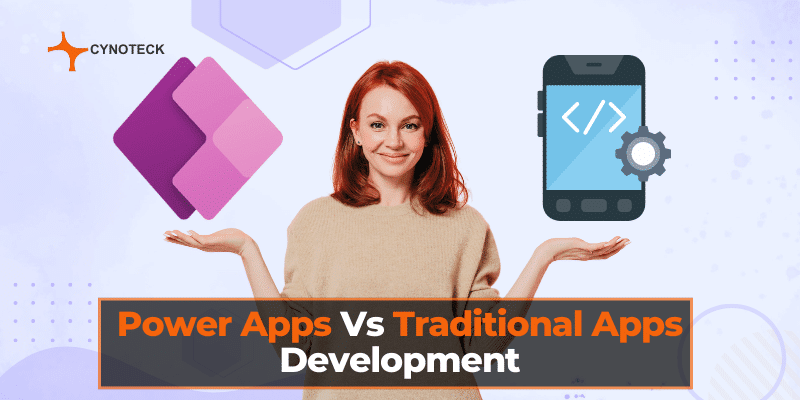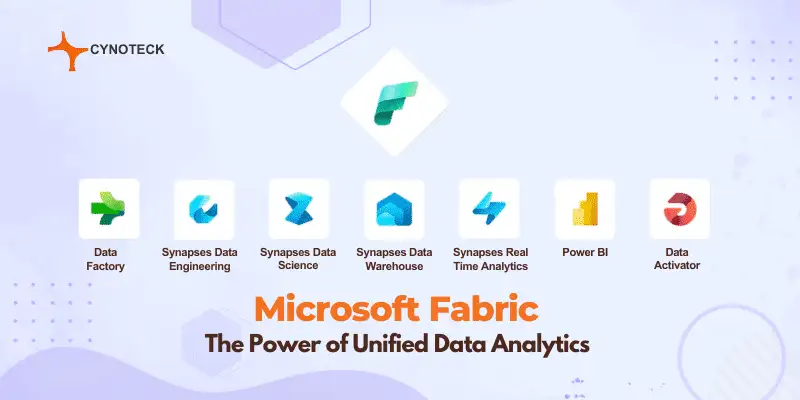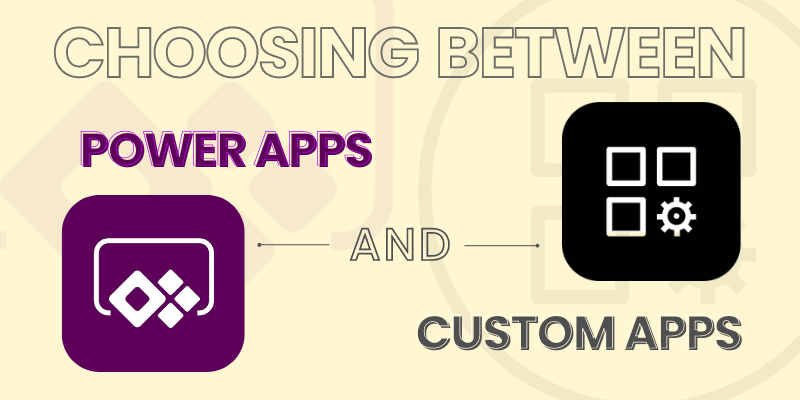موصل مخصص في PowerApps
توفر الموصلات في Power Apps طريقة لإنشاء اتصال بمصدر بيانات وتسمح لنا باستخدام مصادر البيانات هذه في تطبيقاتنا. يمكن أن تكون مصادر البيانات هذه هي SharePoint و SQL Server و Outlook و Dynamics 365 وغير ذلك الكثير. في الوقت الحالي ، توفر PowerApps أكثر من 300+ موصل متاح بالفعل للاستخدام في تطبيقاتنا.
ولكن ماذا لو كان الموصل الذي نريد استخدامه غير متاح أو إذا كنا نريد استخدام الموصل الخاص بنا في التطبيقات؟ في هذا النوع من السيناريو ، تظهر الموصلات المخصصة في الصور. تمنحنا الموصلات المخصصة القدرة على استخدام موصلاتنا الخاصة في التطبيقات.
في هذه المدونة ، سنوجهك حول كيفية إنشاء موقعك الأول موصل مخصص في تطبيقات الطاقة باستخدام API (واجهة برمجة التطبيقات).
مقدمة إلى OpenWeatherMap
OpenWeatherMapis تستخدم لتقديم تقرير توقعات الطقس بمساعدة واجهة برمجة التطبيقات. في هذه المدونة نستخدمها OpenWeatherMap لتقديم تقرير عن حالة الطقس في الوقت الفعلي في تطبيق Canvas الخاص بنا.
سجل الدخول إلى https://openweathermap.org/
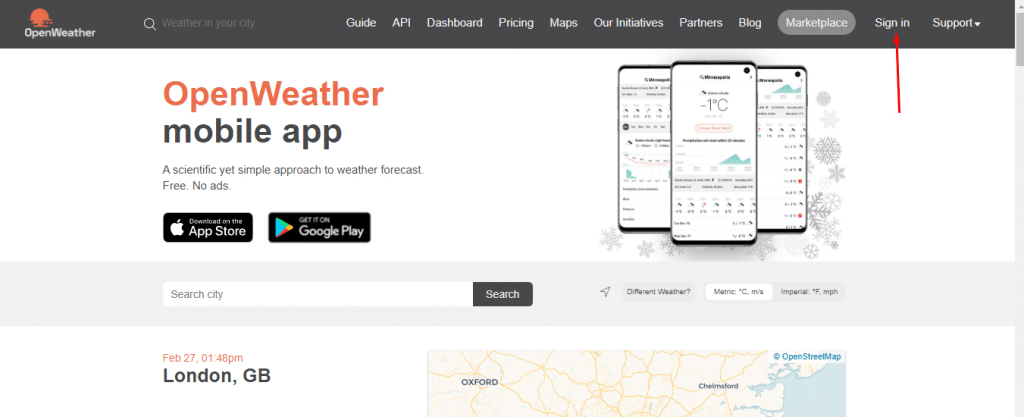
بحث OpenWeatherMap مفتاح API
للحصول على مفتاح API ، يجب عليك إنشاء ملف حساب مجاني. بعد إنشاء حساب ، سيتم تزويدك بمفتاح API افتراضي.
يمكنك إما استخدام الافتراضي مفتاح API أو يمكنك إنشاء مفتاح API الخاص بك. سيعمل مفتاح API هذا مثل ملف كلمه السر والتي تُستخدم للترخيص ومنع المستخدمين الآخرين من استخدام واجهة برمجة التطبيقات الخاصة بك.
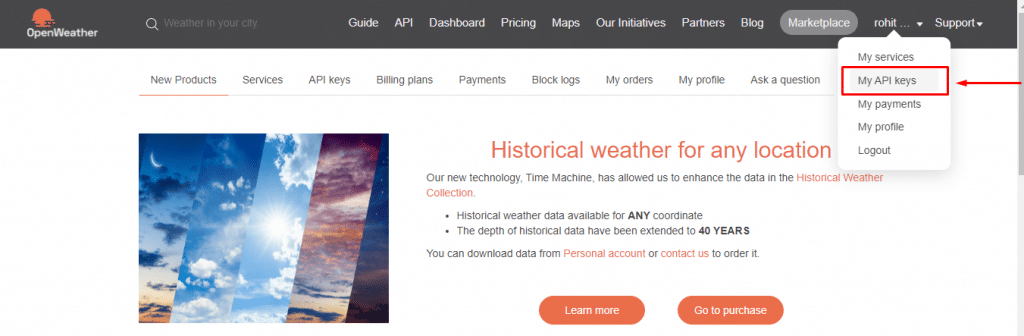
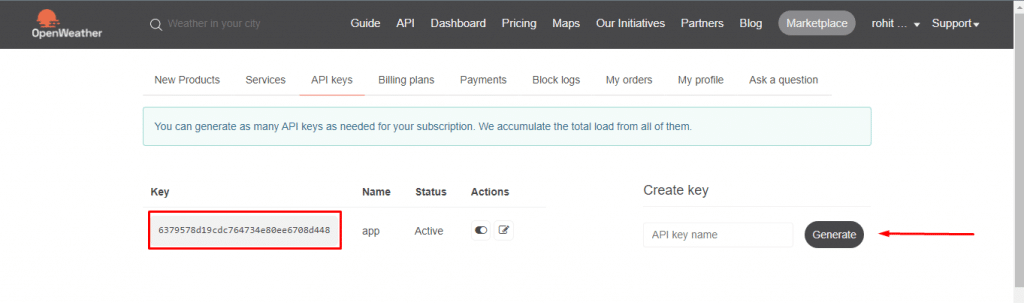
أيضا ، اقرأ: تعيين الوضع الافتراضي للنماذج في تطبيق Canvas (Power Apps)
اختبار نقاط نهاية API باستخدام مفتاح API
نظرًا لأننا حصلنا على مفتاح API ، فسنختبر نقاط النهاية الخاصة بنا باستخدام مفتاح API. نريد عرض تقارير الطقس حسب اسم المدينة ، لذلك سنستخدم نقاط النهاية التي لها اسم المدينة كمعامل استعلام. اتبع الخطوات الموضحة أدناه:
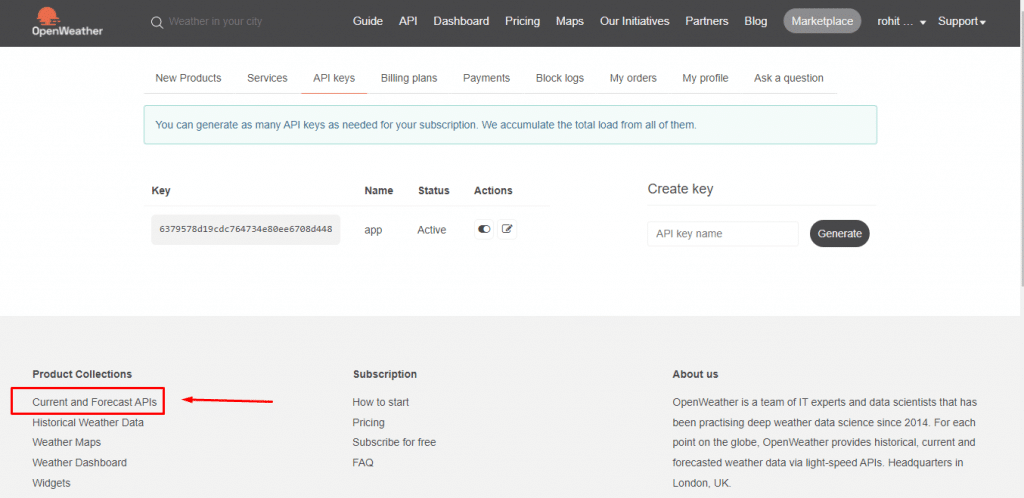
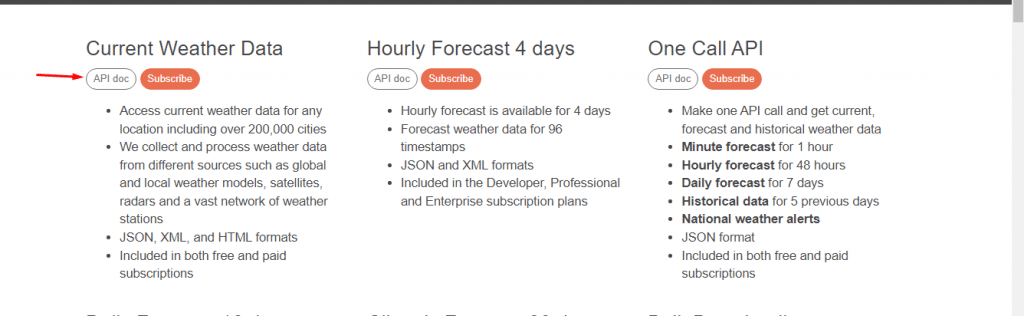
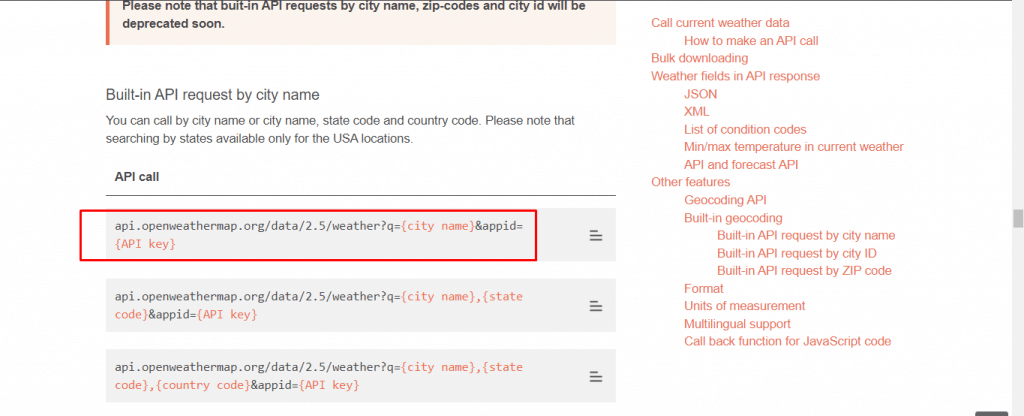
انتقل الآن إلى المتصفح واختبر ملف نقطة النهاية. فقط قم بتوفير اسم المدينة (ف) الخاص بك مفتاح API (معرف التطبيق).

سترى استجابة JSON إذا نجحت كما هو موضح أدناه. ستحتاج إلى مفتاح API الخاص بك واستجابة JSON هذه لاحقًا ، لذا اتركه مفتوحًا في المتصفح.
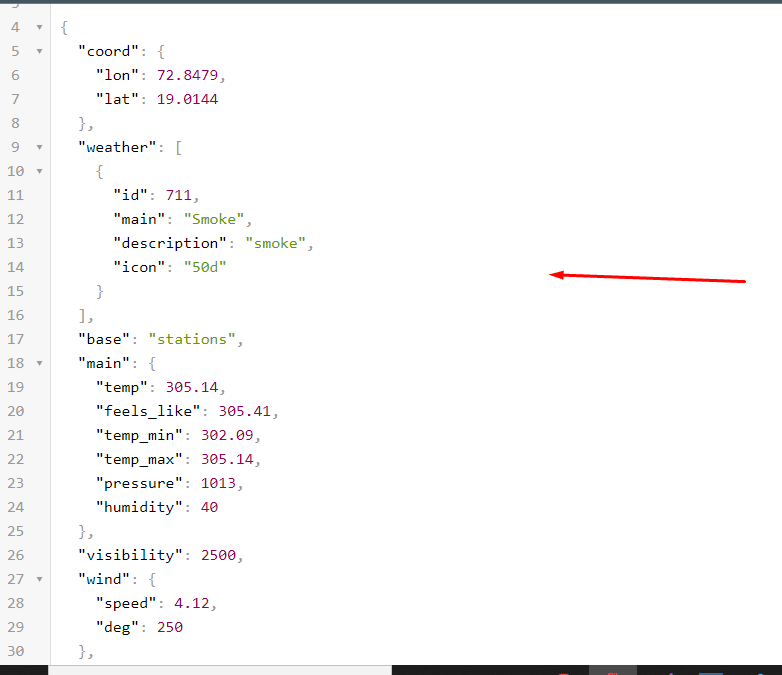
أيضا ، اقرأ: تعرف على أدوار المستخدم في تطبيقات Microsoft Power
إنشاء رابط مخصص جديد
الآن بعد أن حصلنا على مفتاح API واختبرناه بنجاح ، يمكننا المضي قدمًا في إنشاء موصلنا المخصص. قم بإنشاء حساب أو تسجيل الدخول إلى تطبيقات الطاقة.
حدد Dataverse وانقر فوق الموصلات المخصصة.
بعد ذلك ، في الجانب العلوي الأيمن ، انقر فوق New Custom Connector.

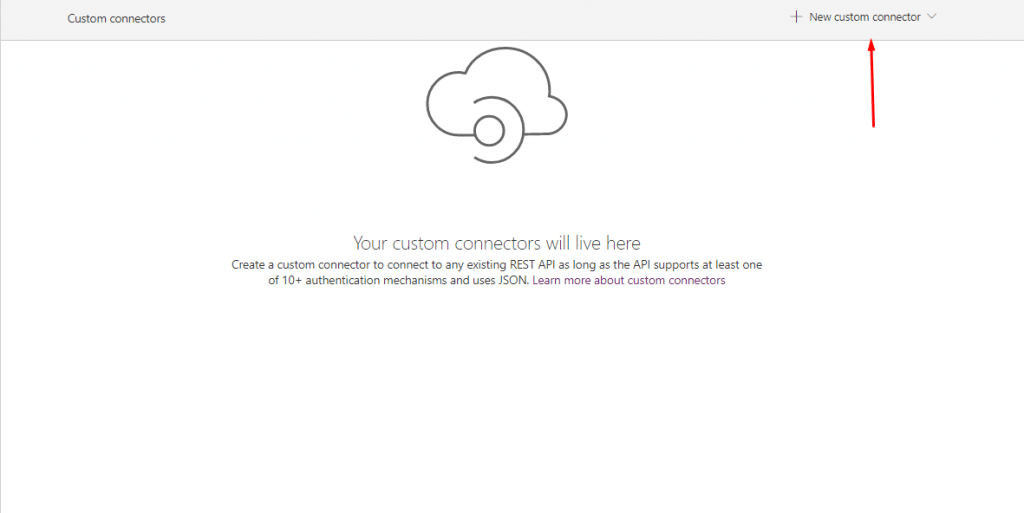
الآن ، سترى أن هناك خيارات متعددة للاختيار من بينها. في هذه المدونة ، سننشئ من فراغ.
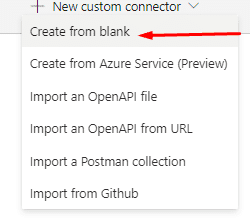
بعد ذلك ، قم بتوفير اسم ذي معنى للموصل الخاص بك. يمكنك تسمية أي شيء تريده.
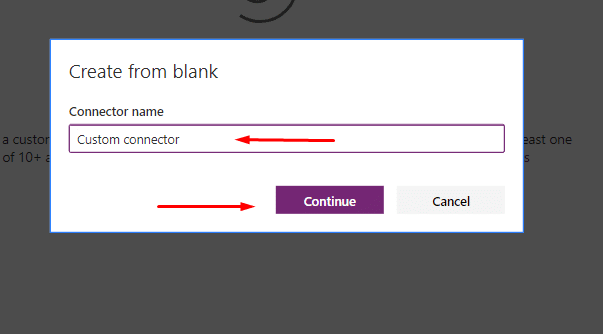
ملء علامة التبويب المعلومات العامة
في القسم "عام" ، يمكنك تحميل الرمز وتطبيق لون الخلفية على الرمز وإعطاء وصف للموصل الخاص بك.
حدد مخططًا كـ HTTPS نظرًا لأن نقطة النهاية لدينا هي https.
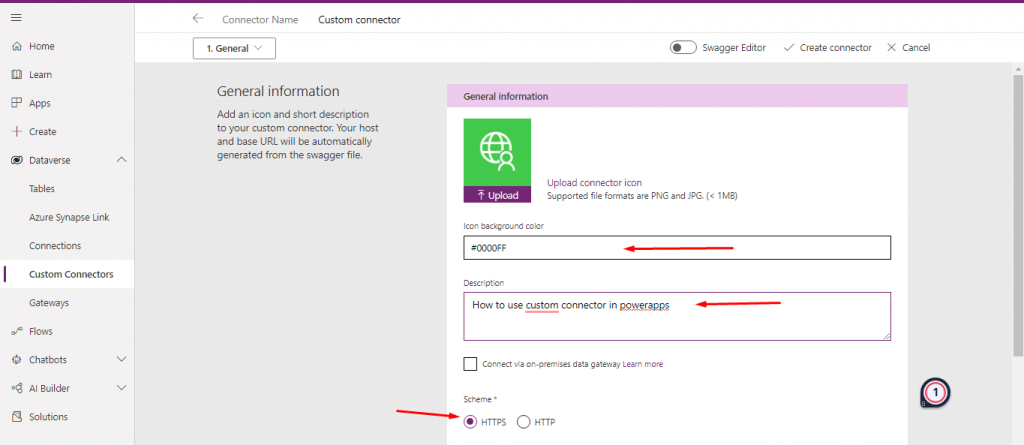
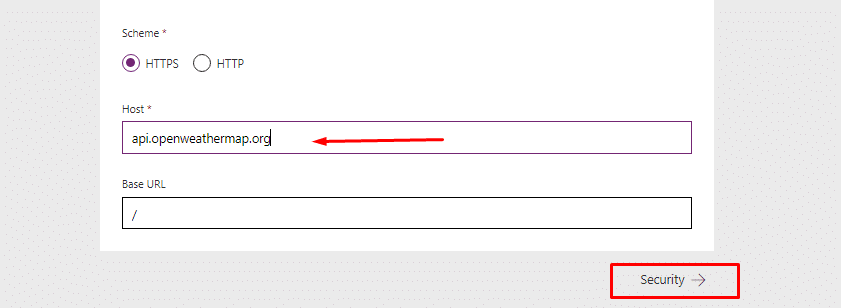
نوع النظام

اسم المضيف

أيضا ، اقرأ: تنفيذ القائمة المنسدلة المتتالية متعددة المستويات في Power Apps من SharePoint
تحديد أقسام الأمن
في قسم الأمان ، حدد API Key كنوع مصادقة لأننا نستخدم API Key للوصول إلى نقطة النهاية الخاصة بنا.
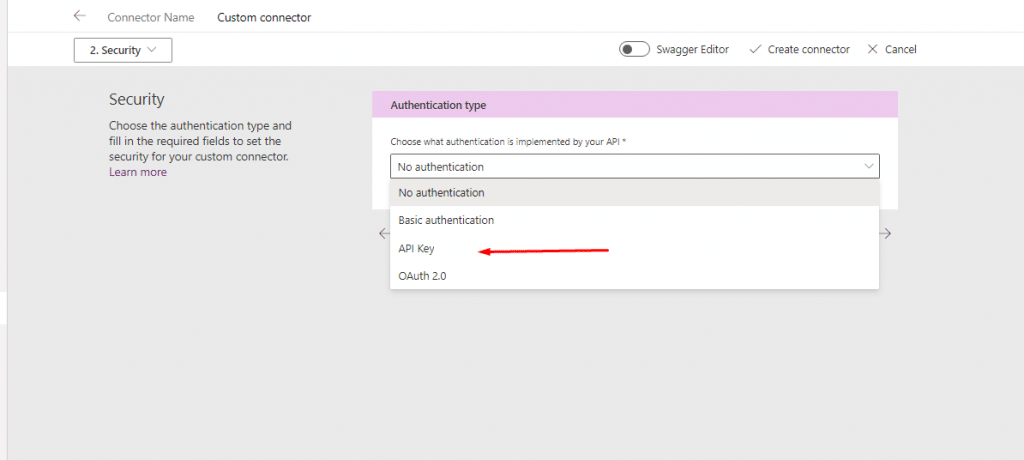
بعد ذلك ، قم بملء تسمية المعلمة على أنها مفتاح واسم المعلمة كتخويل.
أختار رأس مثلك معامل الموقع.
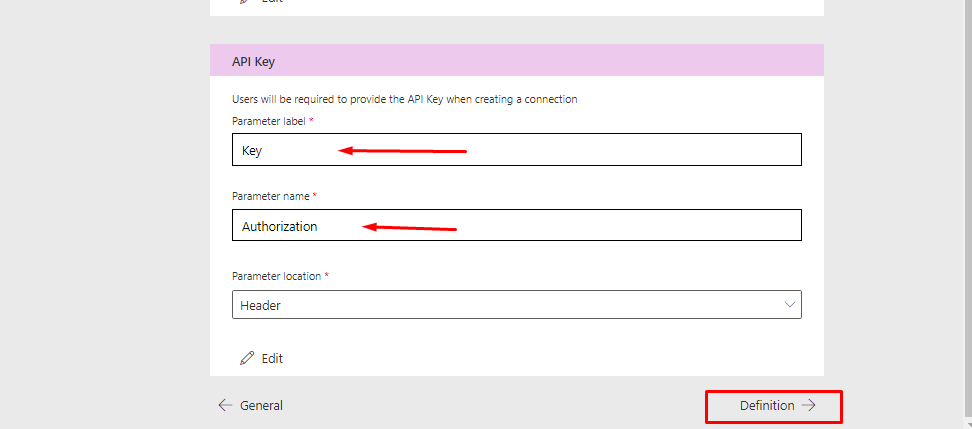
تحديد إجراء للموصل المخصص لدينا
في قسم التعريف ، يمكننا تحديد أكثر من إجراء للموصل المخصص الخاص بنا. في هذه المدونة ، سيكون لدينا إجراء واحد فقط ولكن إذا كنت ترغب في ذلك ، يمكنك إضافة المزيد من الإجراءات لاحقًا لنقاط نهاية مختلفة. انقر فوق إجراء جديد وفي القسم العام ، قم بملء الملخص والوصف.
في حقل معرف العملية ، قم بتسمية الحقل الذي سيكون من السهل تذكره وذات مغزى حيث سيكون هذا الحقل مطلوبًا لاحقًا في تطبيق canvas.
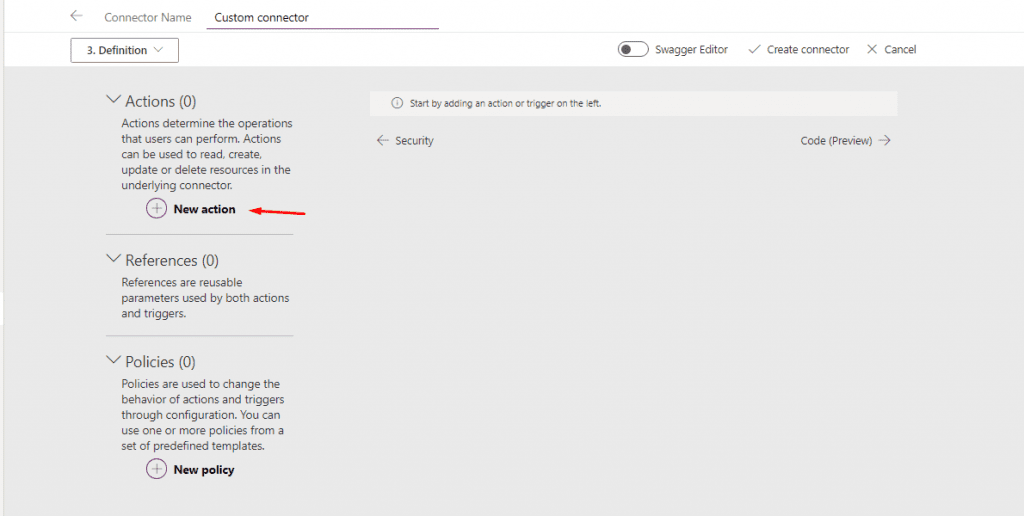
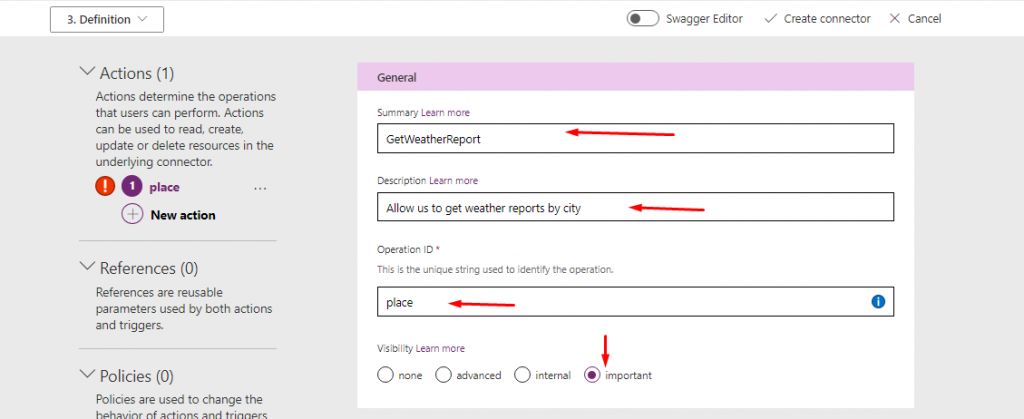
الاستيراد من العينة
هنا ، سوف نحدد المتطلبات اللازمة للطلب.
سنستخدم GET لأننا نحصل على البيانات من API.
في عنوان URL ، قدم نقطة النهاية التي استخدمناها سابقًا للاختبار حسب اسم المدينة وانقر فوق استيراد.
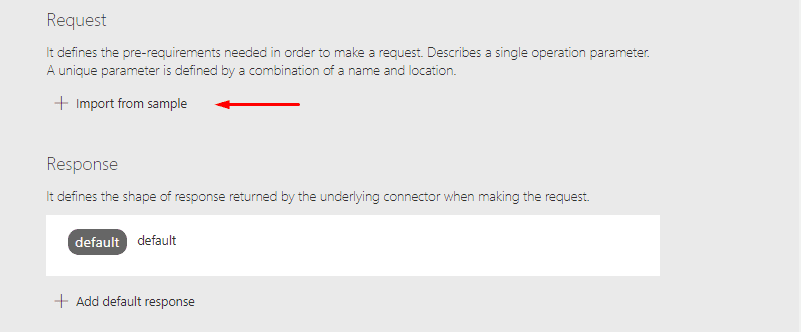
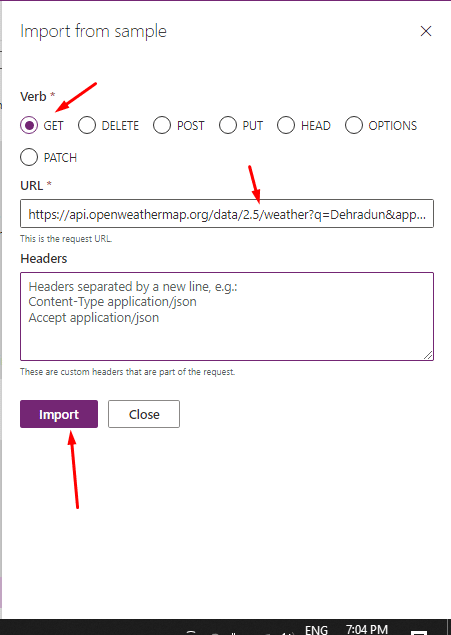
تحديد استجابة في الموصل المخصص لدينا
بعد ذلك ، سنقوم بملء قسم الرد ، ما عليك سوى النقر فوق إضافة استجابة افتراضية.
انسخ الرد الذي حصلنا عليه سابقًا من نقطة النهاية التي اختبرناها والصقها في قسم النص الأساسي وانقر فوق استيراد.
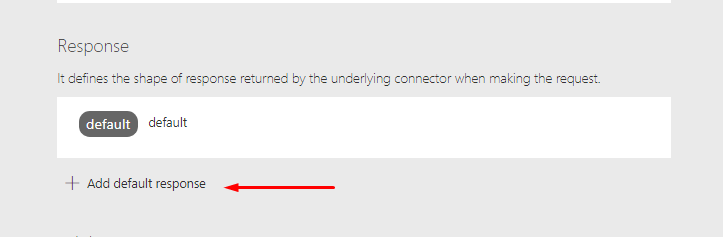
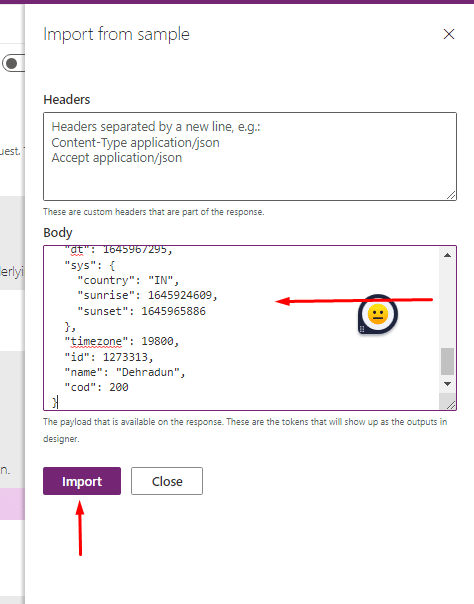
الآن، انقر على إنشاء موصل.
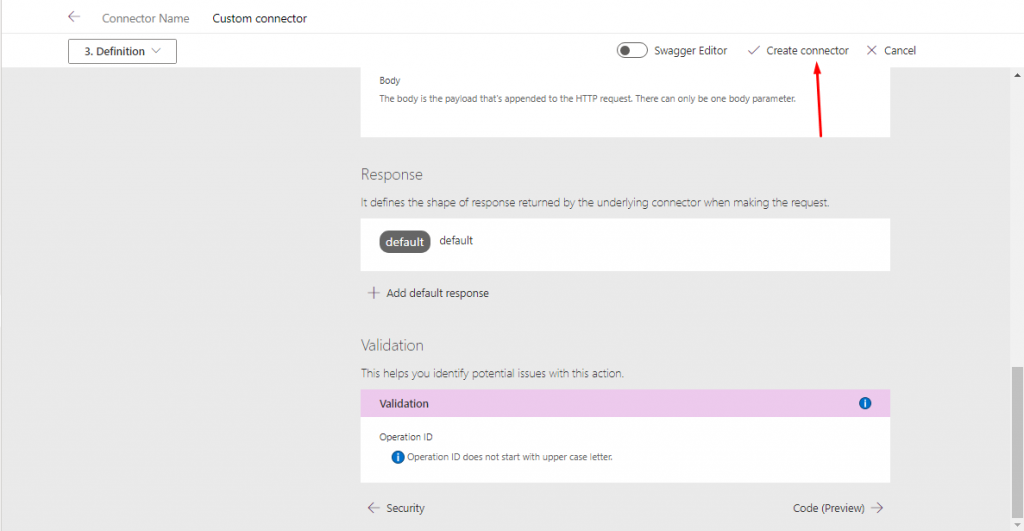
الآن ، سترى الرسالة التي أنشأها الموصل المخصص بنجاح.

اختبار الموصل المخصص لدينا
حدد اختبار من القائمة المنسدلة
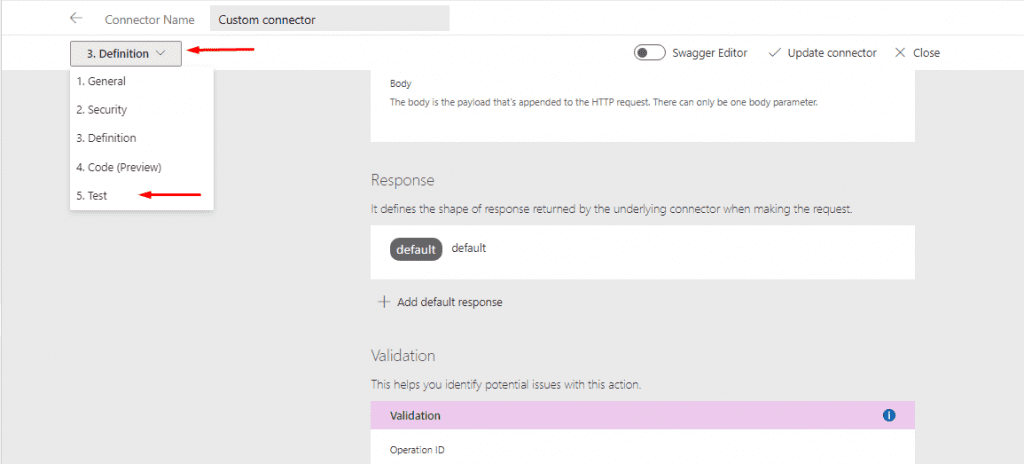
بعد ذلك ، قدم ملف مفتاح API وانقر على خلق.
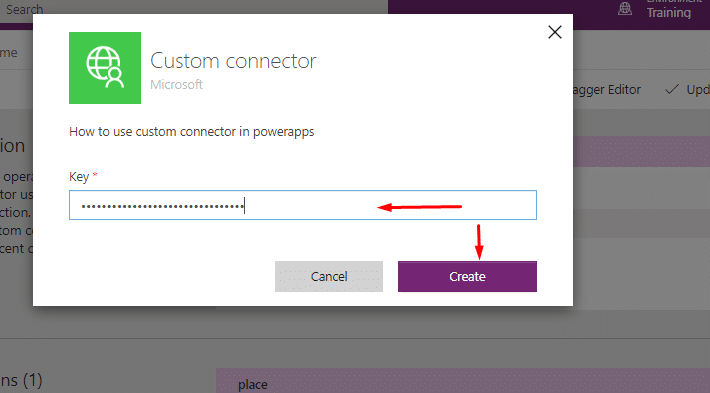
في قسم المكان ، حدد مومباي أو أي مدينة تريدها في معامل الاستعلام (q) وقم بتوفير مفتاح معرف التطبيق الخاص بك وانقر فوق عملية الاختبار.
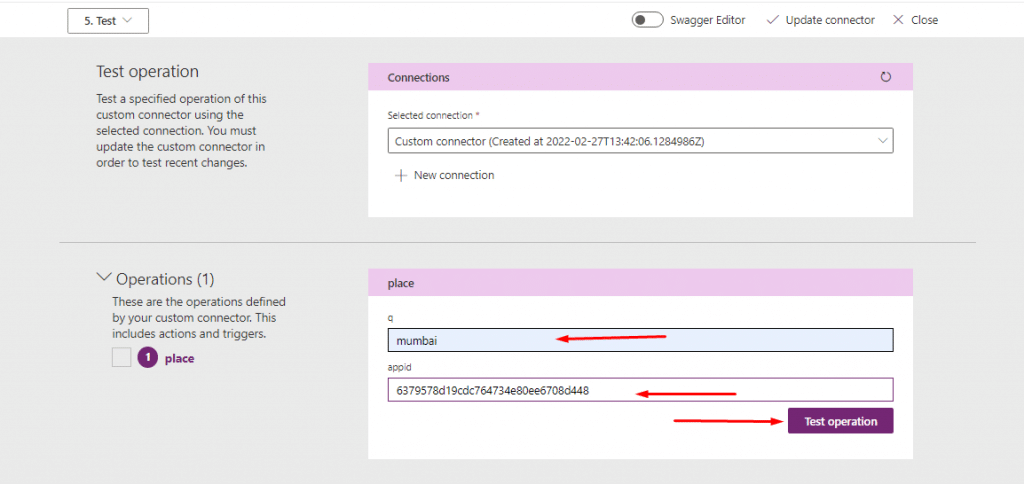
إذا كان الطلب ناجحًا ، فسيعيد ردًا برمز الحالة 200 واستجابة JSON في قسم النص كما هو موضح أدناه.
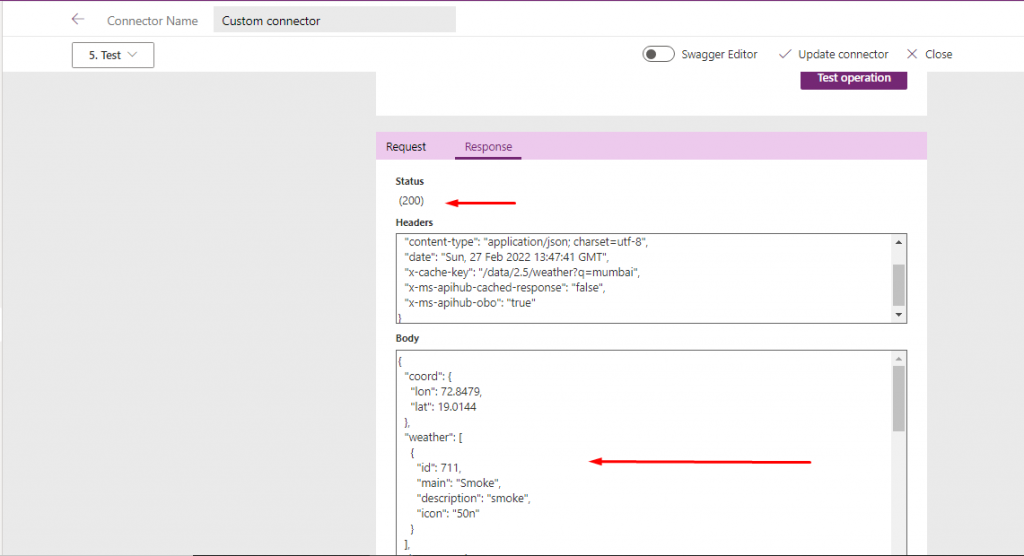
أيضا ، اقرأ: ما هي تطبيقات Power من Microsoft Power Platform؟
استخدام موصلنا المخصص في تطبيق canvas
بعد إنشاء الموصل المخصص الخاص بنا ، سنرى الآن كيفية إضافة موصلنا المخصص إلى تطبيق Canvas الخاص بنا واستخدامه كمصدر بيانات.
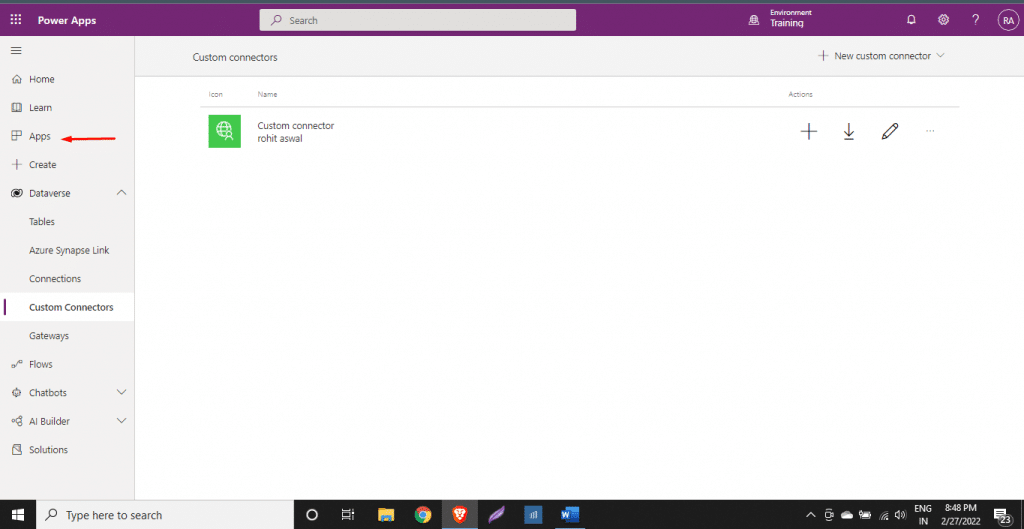
أنشئ تطبيق Canvas جديدًا وقدم اسم التطبيق الخاص به وانقر فوق إنشاء.
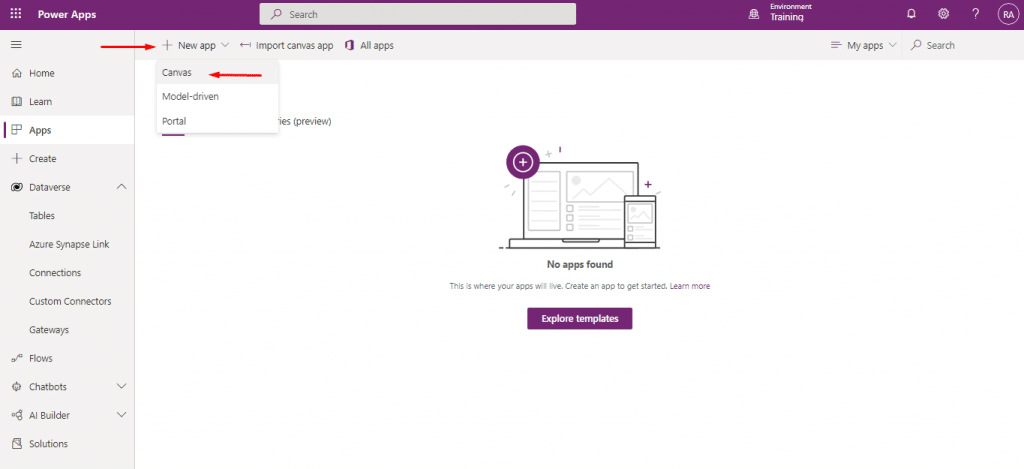
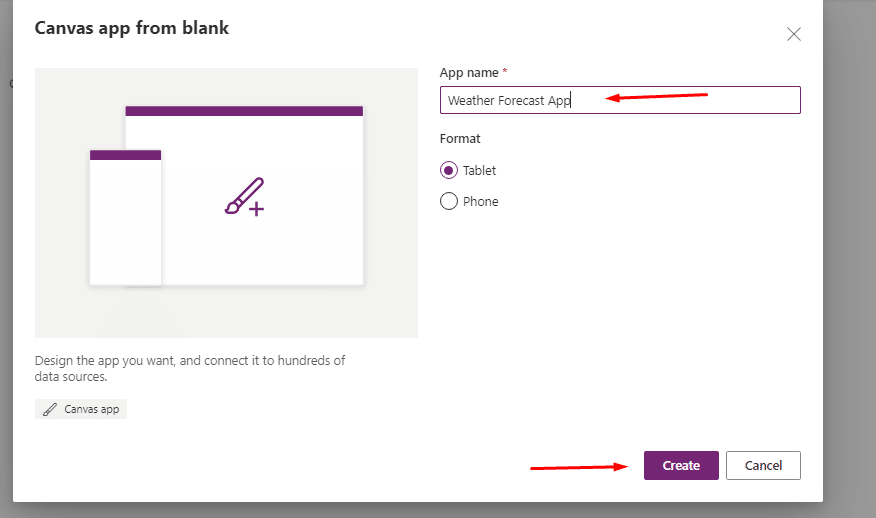
الآن ، سترى شاشة عرض فارغة جديدة.
انقر على أيقونة البيانات وحدد إضافة بيانات.
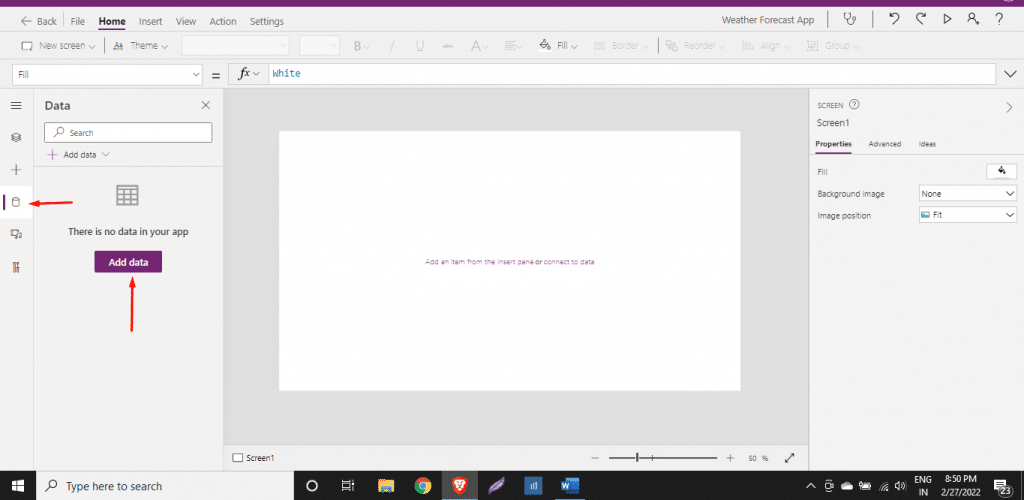
كما ترى ، يتوفر موصلنا المخصص. انقر فوق الموصل المخصص.
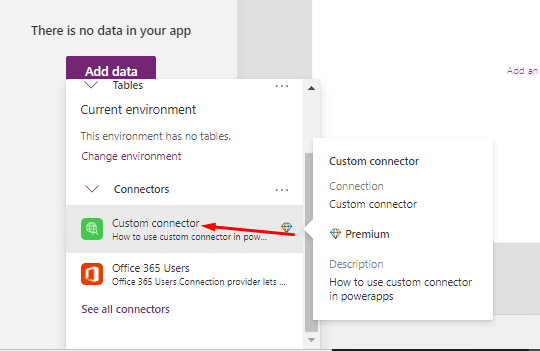
الآن ، عليك فقط استخدام ملصق ومعرفة ما إذا كان يعمل أم لا.
استخدم الصيغة الواردة أدناه لاختبارها.
الموصل المخصص هو اسم الموصل الذي قدمناه سابقًا ، والمكان هو معرف العملية.
ملاحظة: استخدم مفتاح API الخاص بك في معرف التطبيق.


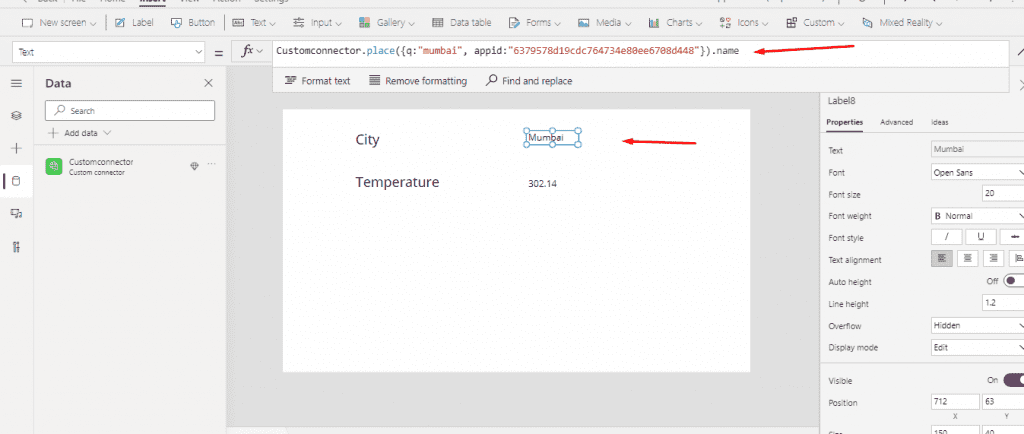
أيضا ، اقرأ: تطوير تطبيقات مخصصة للشركات الصغيرة والمتوسطة - تطبيقات الطاقة للإنقاذ
وفي الختام
توفر الموصلات في Power Apps طريقة للمستخدمين لربط الحسابات والاستفادة من مجموعة من الأنشطة المعدة مسبقًا والبدء في إنشاء مهام سير العمل والتطبيقات. وهناك سيناريوهات عندما تحتاج إلى إنشاء موصلات مخصصة ، يتم تكوينها للسماح باستخدام واجهات برمجة التطبيقات التي لا تغطيها الموصلات العامة. يمكن أن تتضمن الموصلات المخصصة إجراءً واحدًا أو أكثر. والمعرفة أعلاه كانت طريقة إنشاء موصل مخصص في تطبيقات الطاقة. آمل أن تكون قد تعلمت كيفية إنشاء أول موصل مخصص لك لـ تطبيقات الطاقة وأتمتة الطاقة. إذا كان لديك أي أسئلة أو تعليقات بخصوص ذلك ، فلا تتردد في ترك رسالة في قسم التعليقات أدناه. أتمنى لك كل خير!
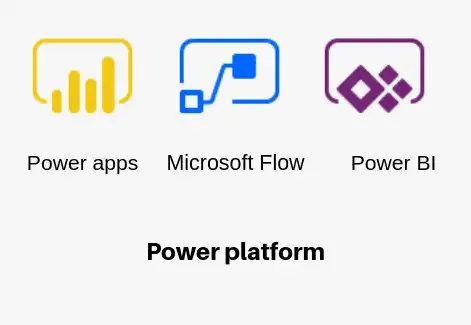
استشارات Microsoft Power Platform
لا يزال لديك سؤال؟ لك مطلق الحرية في الاتصال بي أو بخبراء آخرين في فريقنا لعرض القوة الحقيقية لـ PowerApps لك.